Desbloqueo de Nintendo Wii
![]() A continuación te mostraremos el proceso de preparación de la consola para la carga de software alternativo (homebrew). Para realizar el desbloqueo de la consola se requiere de un WiiMote y una tarjeta SD. Recuerda que la carga de juegos que no hayas comprado va contra la ley y no nos responsabilizamos del uso que puedas hacer de la presente guía.
A continuación te mostraremos el proceso de preparación de la consola para la carga de software alternativo (homebrew). Para realizar el desbloqueo de la consola se requiere de un WiiMote y una tarjeta SD. Recuerda que la carga de juegos que no hayas comprado va contra la ley y no nos responsabilizamos del uso que puedas hacer de la presente guía.
Requisitos
- Consola Nintendo Wii actualizada a la v4.3
- 1 WiiMote (control)
- Computador con lector de tarjeta SD y conexión a internet
- Tarjeta SD con formato FAT32, idealmente de 2GB (Los homebrew más antiguos no tenían compatibilidad con tarjetas SDHC ya que la Wii no las soportaba en versiones más bajas del firmware)
- Opcional: Disco Duro o pendrive con formato FAT32 (para la carga de homebrew desde HBC y/o de juegos mediante WiiFlow, Mighty Channels o Nintendont por USB una vez finalizado el tutorial)
Por razones de seguridad se sugiere desconectar cualquier periférico de la consola (discos duros, controles y memorias de GC u otros).
Tras las instalación de los programas se sugiere no actualizar la consola por los medios oficiales ya que pueden eliminarse algunos de los programas y deberán ser reinstalados.
Instalación del Homebrew Channel
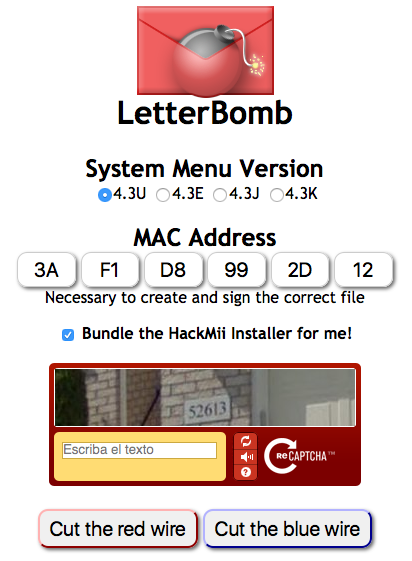
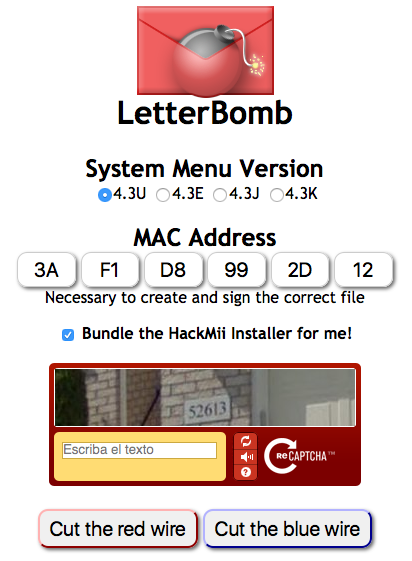
La aplicación que permitirá la carga de software alternativo en la consola es el Homebrew Channel (en adelante HBC), el cual queda como un canal más en pantalla. Para instalarlo, lo primero que debes hacer es entrar a esta página, seleccionar la región de la consola y rellenar la dirección MAC de la Wii. Deja marcada la opción «Bundle the HackMii Installer for me!» y finalmente aprieta uno de los botones «Cut the XXXX wire».
- La región la puedes encontrar entrando a «Opciones de Wii» y eligiendo «Configuración de Wii». Esta aparece como una letra al lado de la versión (U para USA, J para Japón, E para Europa y K para Corea).
- Para consultar la MAC debes elegir la sección «Internet» y después «Datos de la consola Wii» dentro de la «Configuración de Wii».
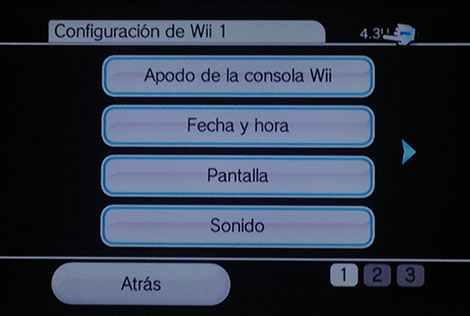
Tras «cortar el cable» se descargará un archivo, descomprímelo y colócalo en la raíz de la tarjeta SD tal como viene ordenado.
Lo siguiente es colocar la tarjeta en la consola y cargar el tablón de anuncios de la Wii. Allí, dentro de uno de los días de la semana en curso debieras encontrar un sobre rojo con una bomba (LetterBomb), ábrelo. Si todo va bien, la pantalla se tornará negra y con letras blancas dirá: «Valid ELF image detected«.
Ahora cargará Hackmii Installer, ¡el instalador del Homebrew Channel! Tras varios segundos te pedirá aprietes el botón «1» en el WiiMote. A continuación, muévete con la cruceta del control a la opción «Continue» (que quede con un fondo blanco) y aprieta «A». Instala el Homebrew Channel y Bootmii (este último tiene dos modos de instalación: ios y boot2. Solo las consolas más antiguas permiten la instalación como boot2, la cual hace las veces de seguro de vida para la consola.) Cuando finalices la instalación aprieta la opción «Exit».
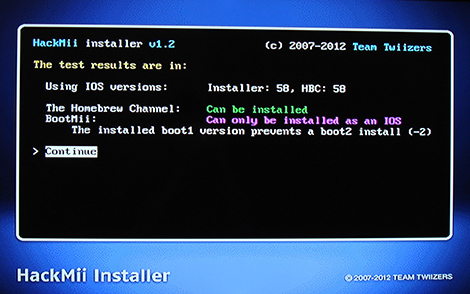
Ahora tienes el Homebrew Channel instalado. Puedes borrar todos los archivos de la tarjeta SD, a excepción de la carpeta «bootmii» (ya que estos son los archivos para cargarlo).
Nota: En caso de que el control se apague y no permita apretar el botón «1» para continuar, prueba con un control que no tenga el WiiMotion Plus integrado (osea, usa uno antiguo). Las aplicaciones de homebrew más antiguas no son compatibles con este modelo de control.
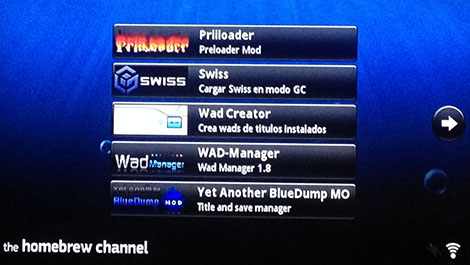
Qué significa IOS, cIOS, MIOS y cMIOS
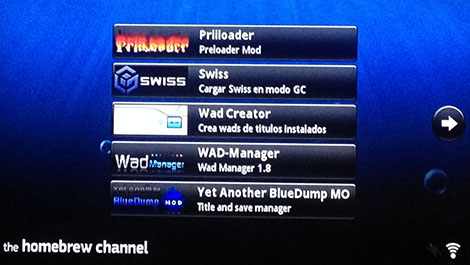
Los IOS son los drivers de la consola. Su nombre proviene del inglés Input/Output System. Estos archivos no debieran ser eliminados de la consola, pero si actualizados o instalados para poder correr juegos más recientes. Para la carga de software alternativo nos interesan de sobremanera tres, el IOS 58 (oficial de Nintendo) y los cIOS 249 y 250, un IOS que fue creado por la comunidad (la «c» viene de custom). NUNCA DESINSTALES UN IOS (oficial), tampoco lo reemplaces si no sabes lo que haces. Puedes dejar inutilizable la consola.
Dentro de los cIOS hay gran variedad, por nombrar algunos tenemos el 202, 222, 223, 224, 249 y el 250. Actualmente solo se requiere la instalación del 249 y el 250 en su variante d2x v10. Esta es una modificación basada en la original de Waninkoko (un programador) que ha añadido muchas mejoras haciéndolo el más versátil y a fin de cuentas el único necesario al momento de querer cargar copias de seguridad de los juegos a través de un disco duro.
El MIOS (solo uno por consola) es un IOS heredado de la consola Nintendo GameCube, el cual inicialmente debía ser reemplazado con un cMIOS para la carga de juegos de respaldo, mas esto ya no es necesario gracias a Nintendont.
Custom IOS
Los cIOS son IOS modificados para agregar características como la carga de backups con programas como WiiFlow y NeoGamma. Los había de 2 autores: Waninkoko y Hermes, pero actualmente se mezclaron formando el cIOS IOS D2X mantenido por davebaol, xabby666 y Xflak. Y a continuación podrás descargar su última versiones para instalar sin internet.
La instalación de estos «drivers» ha variado enormemente a lo largo del tiempo. En este momento, la forma más simple de instalarlo es aprovechándose del método de carga AHBPROT de Homebrew Channel, el cual permite la instalación de archivos en la consola sin necesidad de procesos engorrosos.
Para aprovechar los beneficios de los cIOS, basta con que descargues el archivo correspondiente y lo instales con Wad Manager v1.4 (compatible con AHBPROT). Descompríme los archivos comprimidos en la raíz de la tarjeta SD o dispositivo USB, respetando la estructura de carpetas.
Para instalarlo, abre la aplicación Wad Manager desde el HBC, acepta con A el aviso y luego elije la unidad en que se encuentran los archivos wad (tarjeta SD o unidad USB) con izquierda/derecha en la cruceta y nuevamente A. Te aparecerá una lista de carpetas y archivos wad disponibles (para abrir una carpeta aprieta A teniéndola seleccionada). Al apretar A sobre un archivo te dará la opción de instalarlo. Si aprietas izquierda o derecha cambiará al modo de desinstalación. Instala los dos archivos que hay dentro de la carpeta «cIOS» (los archivos que hay en la carpeta de alternativas son en caso de que tengas problemas para cargar juegos específicos en WiiFlow, pero no debiera haber problemas).
¿Continuamos?
Ya tienes la consola desbloqueada para realizar carga de aplicaciones caseras. Puedes darte una vuelta por Wii.SceneBeta.com para revisar aplicaciones creadas por entusiastas o probar las siguientes aplicaciones (Las tienes que copiar a la tarjeta SD o al disco duro con formato FAT32). Algunas de las que te puedo sugerir son:
Mighty Channels
Anteriormente conocido como TriiForce MRC, esta sencilla aplicación creada por Mark_Max permite la carga de la mayoría de los juegos del canal tienda directo desde un disco duro o tarjeta SD, haciendo uso de una NAND emulada. Olvídate del límite de memoria de la consola y disfruta de las joyas de la Consola Virtual y las novedades de WiiWare.
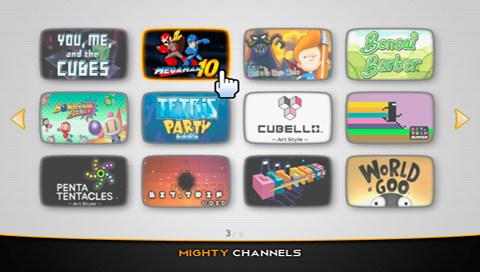
Preparación de la NAND a emular:
Nota: Se recomienda desinstalar Priiloader antes de realizar este proceso y al finalizar, reinstalarlo.
- Copian el contenido del RAR a la tarjeta SD o Disco Duro
- En el Homebrew Channel cargan Simple FS Dumper
- Aparece «Select the IOS to load for Simple FS Dumper 0.42: 249», aprietan A
- En «Select the device», con el botón Izquierda o Derecha, se mueven a donde quieren copiar la NAND (SD o USB) y aprietan A
- Ahora les pregunta por el tamaño de la copia, escogen uno de estos con el botón Izquierda o Derecha y presionan A
- Minimal Dump
- Compatibility Test Dump
- Full Dump (Recomendado)
- Aprietan nuevamente A para confirmar y empezará a copiar (esto puede tardar varios minutos)
- Al terminar dirá «Dumping complete. Press any button to continue…» Aprietan cualquier botón.
- En la raíz de la unidad que eligieron encontrarán 10 carpetas, esta es la NAND.
Como meter WADs a la NAND desde el PC:
Dentro del RAR viene WAD2NAND, en esa carpeta meten todos los wads que quieran instalar, luego abren Instalar.bat y en unos minutos les creará 2 carpetas, meten esas carpetas en la raíz mezclándolas con las creadas en el paso anterior. Pueden eliminar después los archivos .wad.
Como descargar caratulas:
Dentro de Mighty Channels aprietan HOME y seleccionan descargar imágenes. Estas se descargan desde GameTDB, por lo que las pueden descargar manualmente y colocar en la carpeta \config\mighty\channels
NeoGamma
Para muchos el mejor Backup Loader por DVD para la Wii, creado por WiiPower. Durante años la única alternativa para cargar juegos sin instalar un chip dentro de la consola, hasta la llegada de los USB Loaders
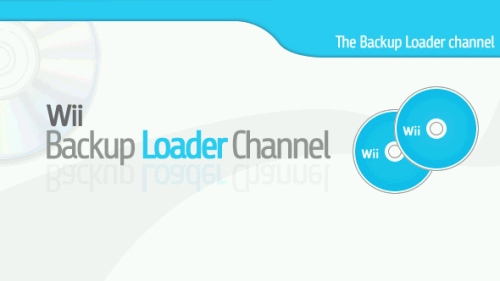
Nintendont
Carga juegos de GameCube desde un disco duro. Los archivos de guardado pueden quedar en una tarjeta de memoria de GC o en el mismo disco duro. Puedes usar un control de GC o incluso un WiiMote u otro control (¡Como el de una consola Play Station!).
Priiloader
Aunque mucho más básico que BootMii, es de utilidad para cargar aplicaciones antes de que cargue el menú. Por esto es capaz de salvarnos al instalar archivos «wad» de canales y juegos que puedan estar dañados.
Swiss
Anteriormente conocido como SD-Boot, es un loader para GameCube con compatibilidad para cargar juegos desde DVD, SD-Gecko e IDE-EXI. Esta aplicación creada por emu_kidid corre en modo GameCube, por lo que se hace imprescindible un cMIOS con soporte para homebrew. Revisa los juegos compatibles aquí
Requisitos para su funcionamiento:
- cMIOS con compatibilidad para Homebrew (se recomienda Homebrew MIOS patcher)
- Cargar la aplicación en modo GameCube (se recomienda Wii Swiss Booter)
- Tener un DVD cualquiera en el lector
- Tener un SD-Gecko o adaptador IDE-EXI, para cargar los juegos desde una tarjeta SD/SDHC o un disco duro respectivamente (Las unidades deben estar formateadas en FAT16 o FAT32)
- Un control de GC
- Una consola (una Wii o una GC)
- Tener el archivo swiss.dol preferentemente en la raíz de la tarjeta SD del SD-Gecko y cargarlo con Wii Swiss Booter (el cual puede estar también en esta unidad) desde el Homebrew Channel
- Para que puedas meter mas juegos en la memoria, puedes recortarles la basura usando la opción «Shrink» de GCMUtility
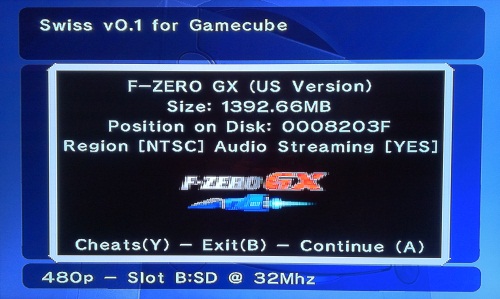

Memory Card y SDGecko con una SD dentro
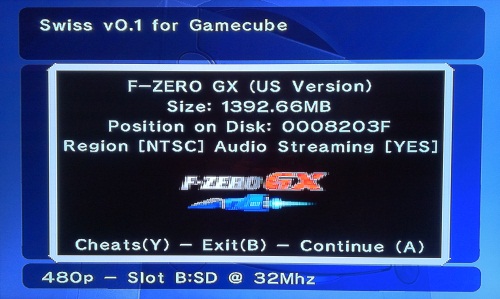

En este momento se realizará una revisión a la imagen para ver si se requiere un preparcheado con pre-patching, para continuar apretamos A.
Ahora se iniciará el lector (hay que tener un disco dentro de este) y luego se nos preguntará si lo queremos detener. Se recomienda que no para ver si el juego carga, si carga, podemos probar a detenerlo en otra ocasión.
Finalmente ya debiera haber cargado el juego y nosotros poder jugarlo.
Wad Manager
Nombrado previamente para la instalación del cIOS, este programa desarrollado por Waninkoko permite la instalación de archivos «wad» a la consola. Estos archivos pueden contener IOS, juegos de la consola virtual y juegos de WiiWare, entre otras cosas.

WiiFlow
Nombrado previamente para la instalación del cIOS, este programa desarrollado por Waninkoko permite la instalación de archivos «wad» a la consola. Estos archivos pueden contener IOS, juegos de la consola virtual y juegos de WiiWare, entre otras cosas.

Considerado como el USB loader con la mejor interfaz del mundo, permitiendo descargar y mostrar carratulas y reseñas de los juegos desde GameTDB, soporte para dispositivos USB o tarjetas SD en formato FAT32, NTFS, WBFS y EXT2, imagenes .iso y .wbfs e incluye otras funcionalidades tales como soporte para Wiinertag . Como prueba de la dedicación, su listado de autores incluye a Hibernatus, r-win, Narolez, MiiGotu, OverjoY, Hulk, Fix94 y fledge68
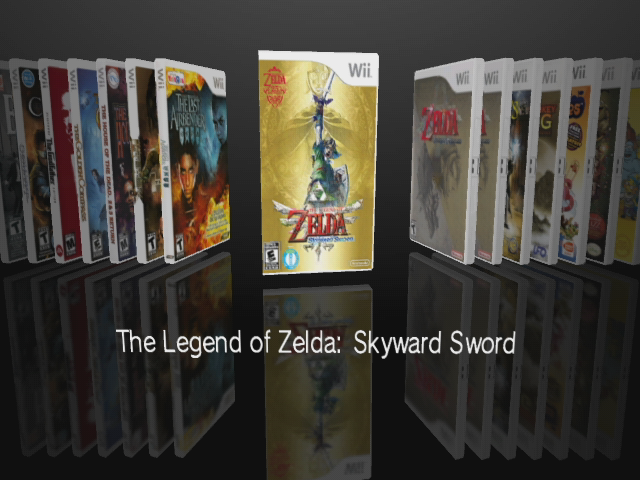
WiiMC
Wii Media Center permite convertir tu consola en un centro multimedia. Esta aplicación basada en MPlayer fue desarrollada por Tantric y rodries para facilitar la carga de videos y audio en la consola desde un dispositivo USB, DVD, tarjeta SD o en red local. Para su funcionamiento hace uso del IOS 58, prescindiendo de cIOS, toda una novedad en su momento.
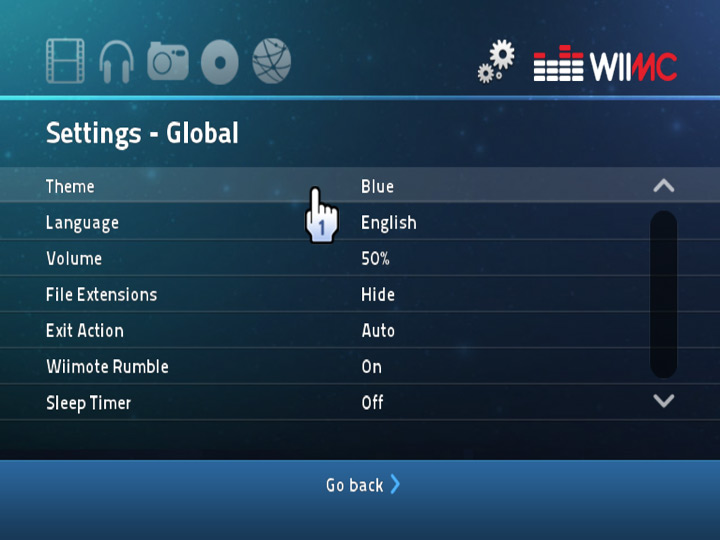
Descargas
- Mighty Channels v11.1 + Forwarder
- cIOS d2x7 (recomendado)
- cIOS d2x10 beta 52 (mayor estabilidad, instalar 249 base 56 y 250 base 57 para la mejor compatibilidad)
- cIOS d2x10 beta 53 alt (soporte de ambos puertos USB)
- NeoGamma R9 Beta 56 en inglés
- NeoGamma R9 Beta 56 en español (traducido por ravmn)
- Swiss v0.3 r174
- Canal Forwarder Wii Swiss Booter 0.3 Creado por CanadaX21 de GBATemp
- WiiFlow Lite
- Canales forwarder «Static» y «Animado» (cargan el archivo en /apps/wiiflow/boot.dol)
- WiiBackupManager 0.4.5 build 78 (para Windows)
- WiiMC v1.3.4
- Canal WiiMC v2.0